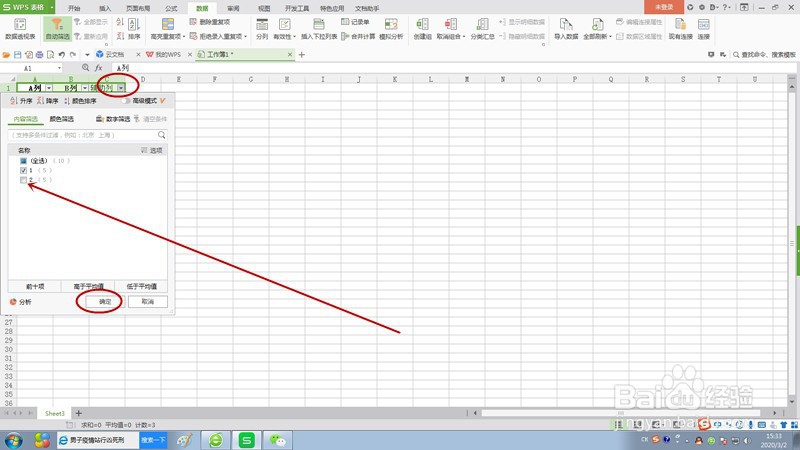1、下图就是我们要拆分的列,严岁磊渫暂时标记为A列,我们要实现的是:经过操作把A列单元格按“13579”和“246810”的顺序拆分成两列,中间空白单元格补位。
2、首先,将A列复制,粘贴到B列并命名为B列以备使用。
3、在C列建立一个辅助列,对应A、B列单元格依次输入“121212...”本示例中因为行数少可以直接输入辅助列,如果行数特别多,可以采用选中前两个已经输入12的单元格,按住CTRL键拖到最后一个单元格来实现。
4、选中数据区域,点击工具栏“数据”按钮,在功能区点击“自动筛选按钮”,数据区域进入筛选状态。
5、点击辅助列筛选按钮,艚硒渤恨弹出列表后,把代表偶数行的数字“2”前的勾选去掉,然后点击确定,这时数字“1”代表的奇数行数据被筛选出来,删选出来的正是我们要删除掉的,选中后按Delete键删除。
6、同样,点击辅助列筛选按钮,弹出列表后,把代表奇数行的数字“1”前的勾选去掉,然后点击确定,这时偶数行的数据被筛选出来,选定后按Delete键删除。
7、点击辅助列筛选按钮,弹出列表后,全选数字1和2前面的复选,点击确定按钮,数据区域按奇偶行拆分成两列的效果展现出来,删除辅助列,取消筛选,全部完成。